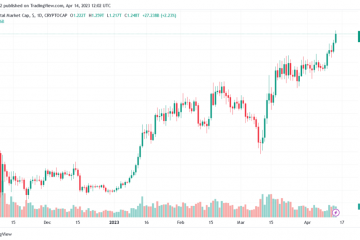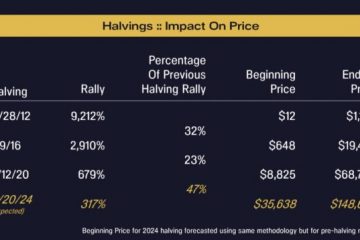Microsoft r̶e̶b̶r̶a̶n̶d̶e̶d a remanié la fonctionnalité Actualités et centres d’intérêt pour publier les widgets sur Windows 11. Alors que les rumeurs suggèrent que Microsoft finirait par ouvrir les widgets panneau pour les développeurs d’applications tiers, tout ce que vous obtenez sur les widgets Windows 11 en ce moment sont les propres panneaux météo, actions, photos et actualités de Microsoft, pour n’en nommer que quelques-uns. Si vous préférez ne pas voir le panneau des widgets, voici comment vous pouvez désactiver les widgets sur Windows 11.
Désactiver les widgets sur Windows 11 (2021)
Nous avons détaillé quatre méthodes pour s’en débarrasser de widgets sur votre PC Windows 11 dans cet article. Choisissez la méthode avec laquelle vous êtes à l’aise et suivez les étapes pour supprimer les widgets sous Windows 11.
Table des matières +-
Widgets Windows 11 : à quoi ressemblent-ils et fonctionnent-ils ?
Comme mentionné ci-dessus, le panneau des widgets volants dans Windows 11 est un redémarrage de la fonctionnalité Actualités et intérêts qui a été introduite pour la première fois dans Windows 10. Dans Windows 11, vous pouvez accéder aux widgets à l’aide d’un raccourci dédié (icône blanche et bleue ) dans la barre des tâches. Il se trouve à droite du bouton des bureaux virtuels dans la barre des tâches de votre PC Windows 11. Vous pouvez également utiliser le raccourci clavier Windows 11 Win + W pour ouvrir le panneau des widgets.
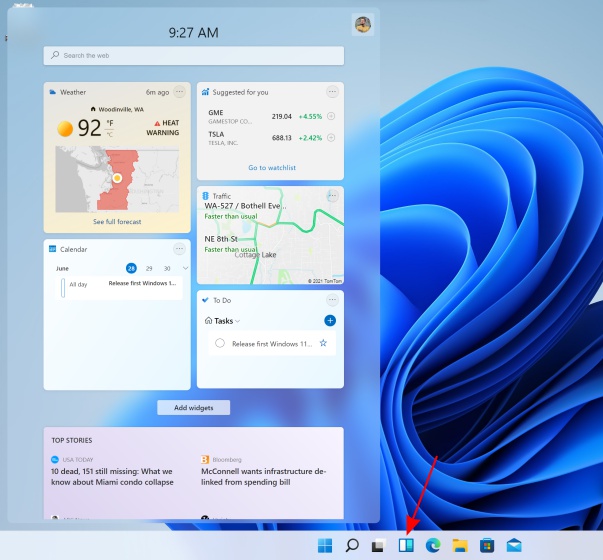
Alors que le widget Actualités et centres d’intérêt n’ouvrait qu’une fenêtre contextuelle avec la météo, les dernières nouvelles et les mises à jour boursières, le premier ouvre un énorme panneau volant à partir de la gauche. Cela pourrait être un peu écrasant pour les nouveaux utilisateurs. Cependant, le panneau des widgets affiche l’heure et dispose d’une barre de recherche en haut. Ensuite, vous disposez d’une cascade de widgets, qui affichent les événements du calendrier, la météo, les mises à jour du trafic, vos listes de tâches Microsoft, les photos de OneDrive, les actualités sportives et boursières, etc.
De plus, Microsoft vous permet de personnaliser la disposition du panneau des widgets. Vous pouvez ajouter ou supprimer des widgets, les réorganiser et les redimensionner, et personnaliser le contenu qu’il vous sert avec facilité dans Windows 11. Bien que tout cela semble bien, le panneau des widgets est terne, et il y a de fortes chances que vous souhaitiez le désactiver pour à présent. Voyons donc comment vous pouvez vous y prendre.
Désactiver les widgets sous Windows 11 à partir du menu contextuel de la barre des tâches
Tout d’abord, faites un clic droit sur l’icône Widgets dans la barre des tâches et choisissez l’option « Masquer dans la barre des tâches ». C’est le moyen le plus simple de supprimer des widgets sur Windows 11.
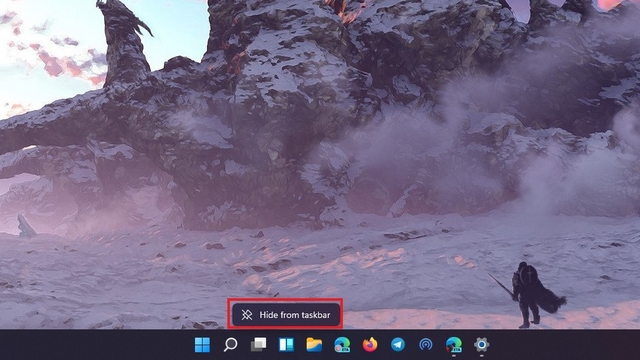
2. Comme vous pouvez le voir dans l’image ci-dessous, le bouton widgets n’apparaîtra plus dans votre barre des tâches après ce simple ajustement.
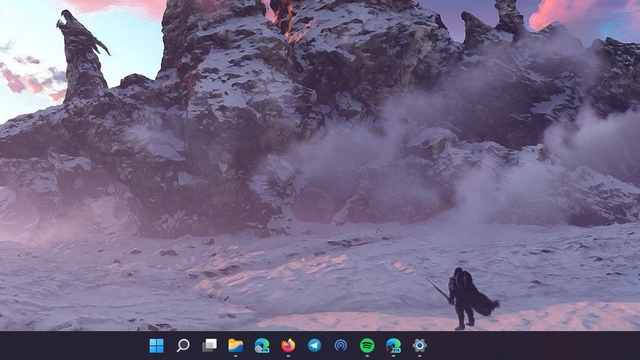
Désactiver les widgets Windows 11 à partir des paramètres de la barre des tâches
Vous pouvez également accéder aux paramètres de la barre des tâches pour désactiver les widgets Windows 11. Pour ce faire, suivez simplement les étapes ci-dessous :
1. Cliquez avec le bouton droit n’importe où dans la barre des tâches et choisissez « Paramètres de la barre des tâches ».
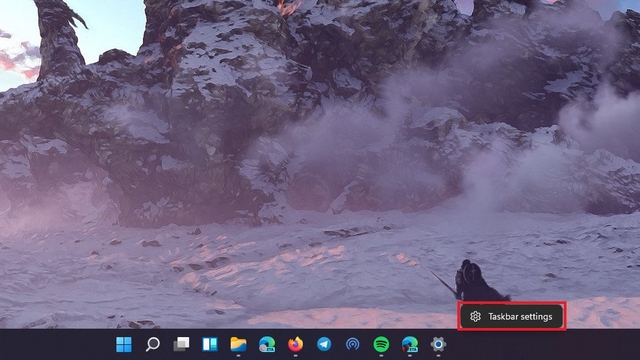
2. Ensuite, dans la section Éléments de la barre des tâches, désactivez la bascule « Widgets », et vous avez terminé. Vous avez supprimé le bouton widgets de la barre des tâches de Windows 11.
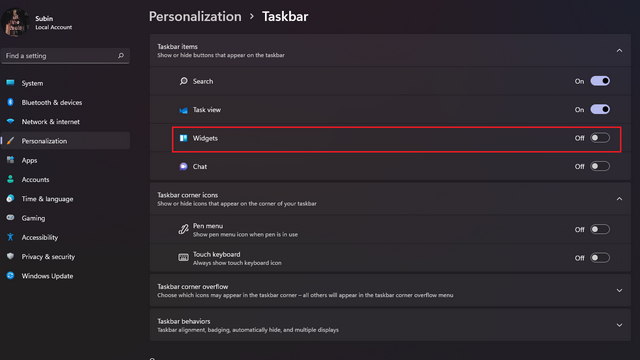
Masquer les widgets sous Windows 11 à l’aide de l’application Paramètres Windows
1. Une autre façon de désactiver le bouton des widgets consiste à utiliser l’application Paramètres. Ouvrez donc l’application Paramètres, passez à l’onglet « Personnalisation » et cliquez sur « Barre des tâches ».
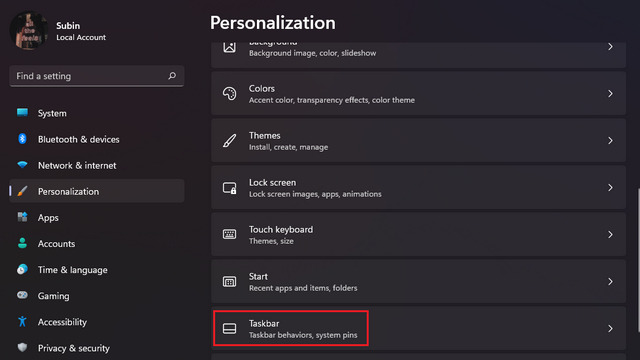
2. L’étape ci-dessus vous mènera à la page des paramètres de la barre des tâches. Ici, vous devez désactiver la bascule Widgets pour ne plus voir les widgets sur votre PC Windows 11.
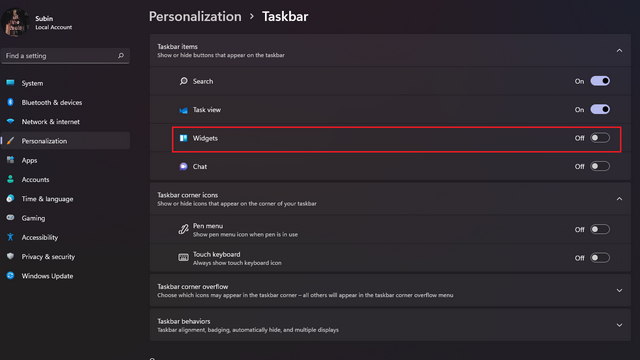
Supprimer les widgets sur Windows 11 à l’aide de l’éditeur de registre
Enfin, les utilisateurs expérimentés peuvent compter sur l’éditeur de registre pour désactiver les widgets sur leur ordinateur Windows 11. Voici comment cela fonctionne :
1. Ouvrez l’Éditeur du Registre en tapant « regedit » (sans les guillemets) dans la barre de recherche Windows. Vous pouvez également ouvrir Run en utilisant le raccourci clavier « Win + R » et taper « regedit ».
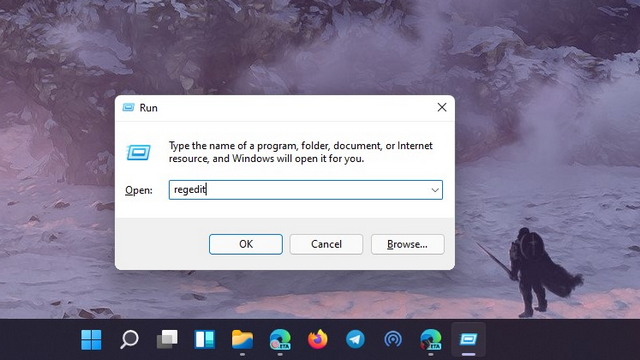
2. Lorsque l’Éditeur du Registre s’ouvre, accédez au chemin indiqué ci-dessous et recherchez « TaskbarDa » :
HKEY_CURRENT_USER\Software\Microsoft\Windows\CurrentVersion\Explorer\Advanced
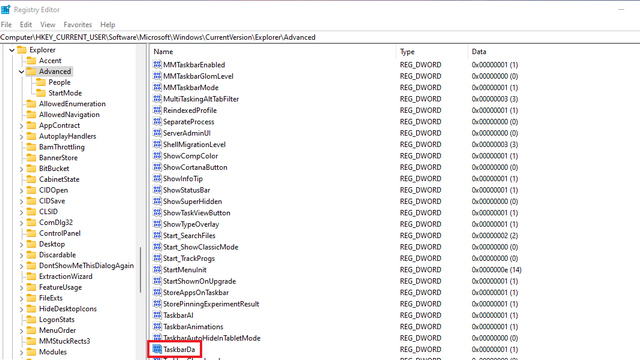
2. Double-cliquez sur « TaskbarDa » et changez le champ de données de valeur sur « 0 ». Cliquez sur « OK » et redémarrez votre ordinateur.
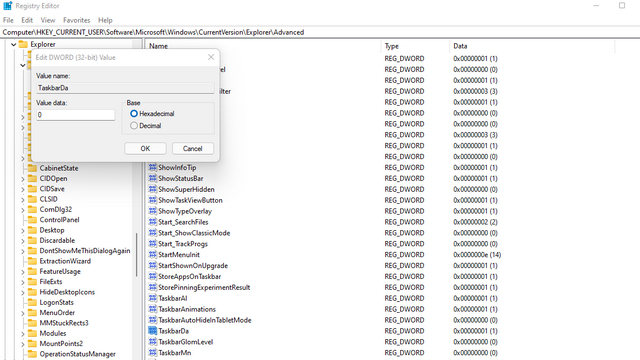
Masquer le bouton Widgets dans la barre des tâches sur PC Windows 11
C’est ainsi que vous pouvez supprimer le bouton widgets de la barre des tâches sur Windows 11. Si vous n’aimez pas les widgets , vous pouvez également désactiver l’icône Microsoft Teams Chat dans la barre des tâches et désactiver les notifications suggérées dans Windows 11. Si vous souhaitez tester une version stable de Windows 11, consultez notre guide sur comment faire installez la version bêta de Windows 11 dès maintenant. C’est à peu près tout pour ce tutoriel. Si vous avez des questions ou des doutes, faites-le nous savoir dans la section commentaires ci-dessous.